怎么在Excel表格中自动筛选? 在Excel表格中自动筛选方法
时间:2017-07-04 来源:互联网 浏览量:936
今天给大家带来怎么在Excel表格中自动筛选?,在Excel表格中自动筛选方法,让您轻松解决问题。
随机指定数据,利用“自动筛选功能”功能,可以将符合条件的数据“挑选”出来。具体方法如下:
1打开Excel工作表,在工具栏找到数据—筛选—自动筛选
 2
2例如在工作表中筛选“职称”这一栏。就点击“职称”右边的三角形,就会出现如图所示的选项
 3
3举例选择筛选的内容是“高级工程师”,在职称行点击“高级工程师”就可以得出所有属于高级工程师的人员
 4
4点击自动筛选后,也可以使用其他的内容来筛选,例如性别、学历、工资,或者升序排列和降序排列
 5
5如果太多职称令你不记得完整的职称名称,可以选择自定义筛选。如图所示
 6
6在自定义框框里选择“包含”,再打上职称名字中的某一两个字,点击确定就可以筛选了
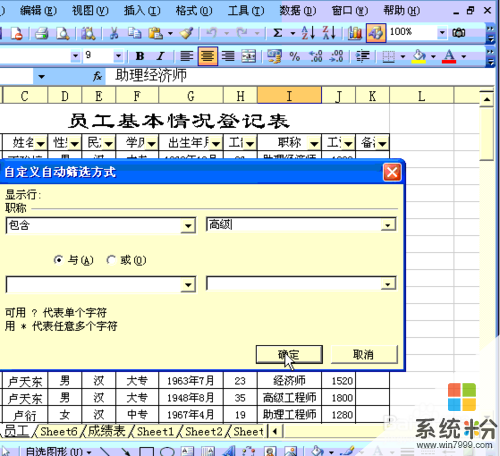
以上就是怎么在Excel表格中自动筛选?,在Excel表格中自动筛选方法教程,希望本文中能帮您解决问题。
我要分享:
相关教程
- ·excel表格怎么自动筛选? excel表格自动筛选的方法
- ·excel表怎么何自动筛选 excel表格自动筛选的方法
- ·excel表格如何按照内容筛选 excel表格按照内容筛选的方法
- ·excel怎么设置筛选项 Excel表格单元中如何添加筛选项
- ·excel表格选择项怎么设置 Excel表格中选择项的自定义设置
- ·EXCEL表格如何设置筛选 显示同一类的产品数据 EXCEL表格设置筛选 显示同一类的产品数据的方法
- ·戴尔笔记本怎么设置启动项 Dell电脑如何在Bios中设置启动项
- ·xls日期格式修改 Excel表格中日期格式修改教程
- ·苹果13电源键怎么设置关机 苹果13电源键关机步骤
- ·word表格内自动换行 Word文档表格单元格自动换行设置方法
电脑软件热门教程
- 1 手机WPS Office文档怎么切换文档 手机WPS Office切换文档的方法
- 2 如何使QQ接收的文件保存在自己想要的地方 ? 使QQ接收的文件保存在自己想要的地方的方法?
- 3 iPhone通话过程中怎么查看通话记录。 iPhone通话过程中查看通话记录的方法。
- 4台式电脑为什么开不了机如何解决 台式电脑开不了机是什么情况
- 5ipad设置指纹识别方法 ipad如何设置指纹识别
- 6WiFi网速慢怎么解决 WiFi网速慢的处理方法有哪些
- 7如何快速解决电脑界面卡死或桌面丢失 电脑界面卡死或桌面丢失怎么办
- 8Win7系统美化_制作个性的右键菜单图标
- 9如何使用安仔小精灵的技能 安仔小精灵下载使用方法
- 10iPhone6s开机如何设置? 苹果6s开机设置的方法有哪些?
